Om du är en tung Facebook-användare kan antalet foton, videor och annan data som du har laddat upp till webbplatsen vara enormt. Så då och då bör du ladda ner en fullständig kopia av alla foton och annan data som laddats upp till ditt konto.
Och du kommer definitivt att vilja få en fullständig säkerhetskopia om du vill inaktivera ditt konto och bara använda FB Messenger . Eller få en fullständig säkerhetskopia av dina data om du ska ta bort ditt konto permanent .
Processen att ladda ner din data är inte komplicerad, du behöver bara veta var du ska leta i inställningarna. Här är vad du behöver göra för att få en fullständig säkerhetskopia av dina foton, videor och annan data från Facebook.
Obs: Den här artikeln har uppdaterats för att återspegla ändringarna i Facebooks användargränssnitt och nedladdningsprocessen.
Begär en kopia av alla dina Facebook-data
För att komma igång, gå till Facebook i en webbläsare på skrivbordet och logga in på ditt konto om du inte redan är det. Klicka sedan på knappen Konto ( nedåtpil ) i det övre högra hörnet och klicka på Inställningar och sekretess .
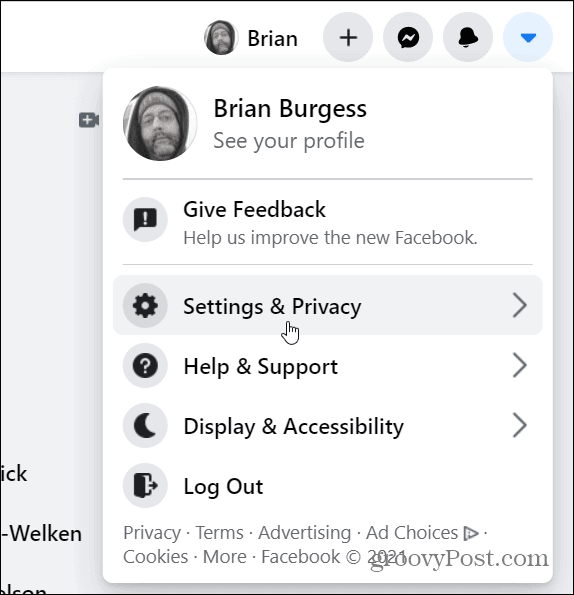
Klicka sedan på Inställningar från menyn.
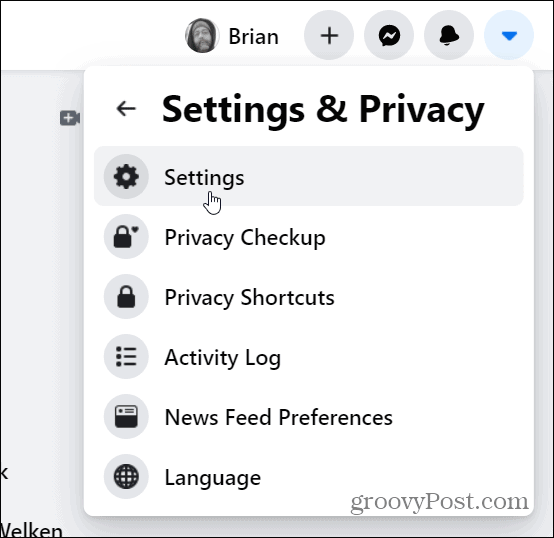
På nästa sida klickar du på Din Facebook-information från den vänstra panelen.
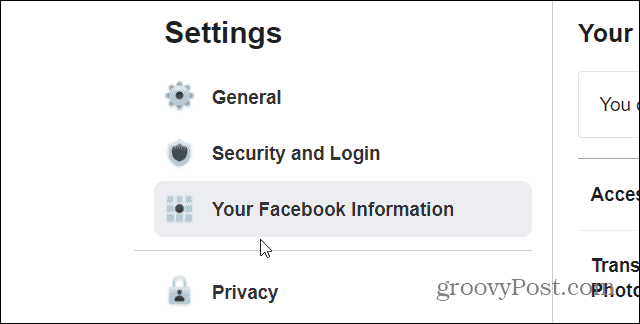
Från menyn till höger klickar du nu på länken Visa bredvid kategorin "Ladda ner din information".
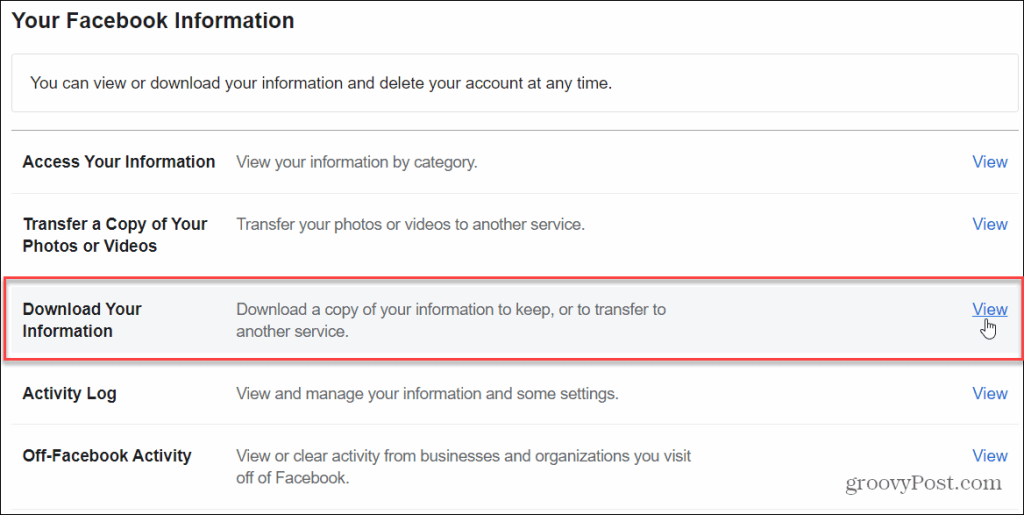
På följande sida har du några alternativ. Facebook låter dig begära en kopia av all din data, data från ett specifikt datumintervall, HTML- eller JSON-format och mediekvalitet.
Obs! Välj HTML för ett arkiv av dina data som är lätt att se och granska. Det är det alternativ som är bäst för de flesta användare. Välj JSON-format om du vill importera din data till en annan app eller tjänst.
Du kan också scrolla ner i listan "Din information" och kontrollera vad du gör eller inte vill ladda ner. Som standard är allt valt som grupper, gilla-markeringar och reaktioner, foton och videor, meddelanden och mer.
Eftersom vi vill ha en fullständig kopia av allt, behåll bara alla standardinställningar och klicka på knappen Skapa fil .
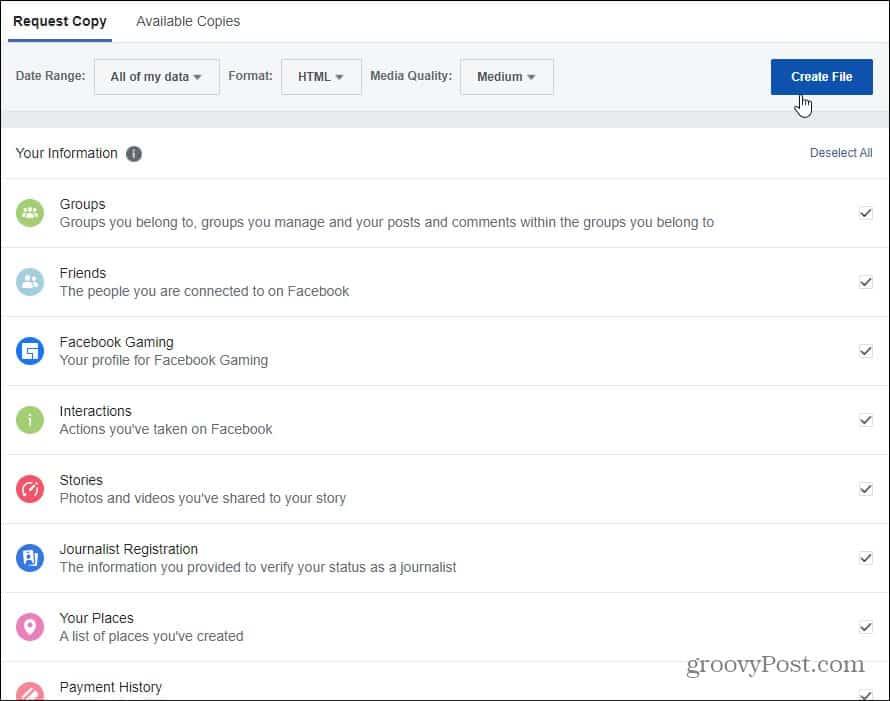
Därefter kommer du att se ett meddelande om att en kopia av din data skapas. Facebook kommer att meddela dig när filen är redo att laddas ner. Hur lång tid det tar kommer att variera beroende på mängden data du begärt. Om du vill stoppa processen kan du klicka på länken "avbryt denna process" i meddelandet.
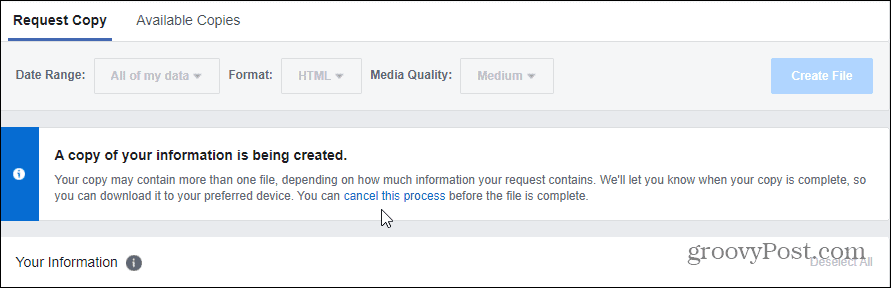
Medan din fil förbereds för nedladdning kan du fortsätta använda Facebook. Tänk bara på att en del av dina data som laddas upp efter begäran inte kommer att finnas i säkerhetskopian.
Ladda ner din Facebook-datafil
När kopian av alla dina begärda Facebook-data är redo att laddas ner får du ett meddelande. Klicka på meddelandet.
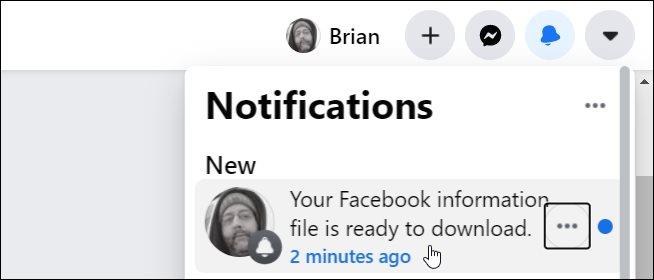
Du kommer till följande sida där du kan ladda ner din datafil. Du kan se när kopian begärdes, filformatet (i det här fallet HTML) och mediekvaliteten. Observera att du bara har några dagar på dig att ladda ner den innan den löper ut. Klicka på knappen Ladda ner .
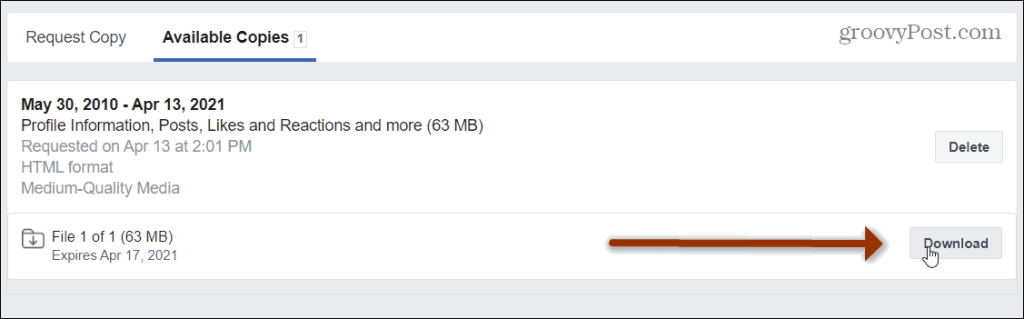
Innan du kan ladda ner filen måste du ange ditt kontolösenord igen och klicka på Skicka .
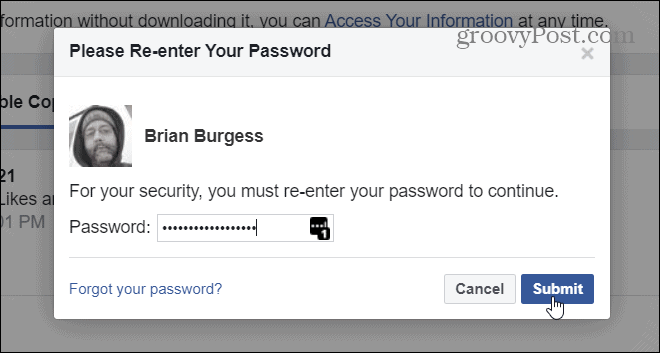
Gå nu till mappen där din fil laddades ner och extrahera allt från zip-filen. Allt i ditt arkiv är ganska enkelt. Men för mer information om allt som är indexerat till ditt arkiv, kolla in denna Facebook-supportsida .
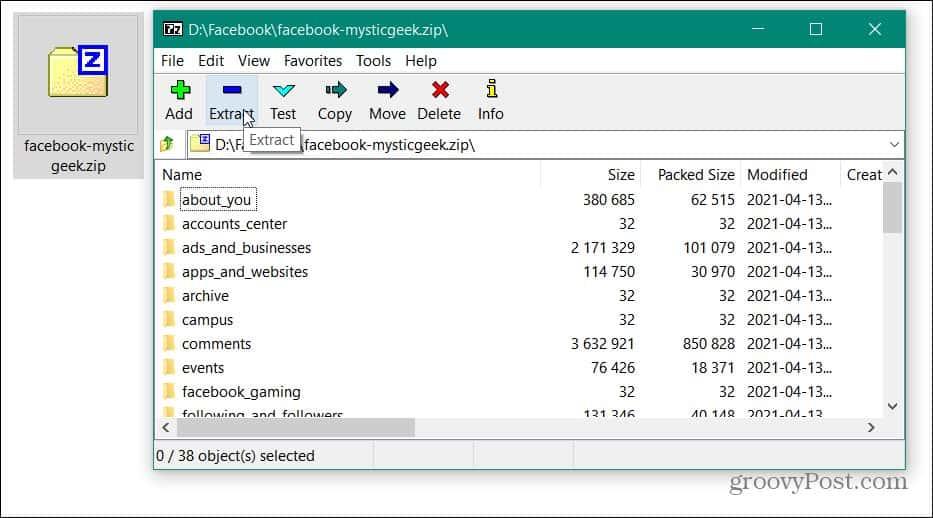
När du extraherar zip-filen kan du börja titta igenom alla dina Facebook-data. Det finns mycket att gå igenom eftersom vi valde att ta med allt. Öppna bara en mapp och dubbelklicka på filen du vill visa.
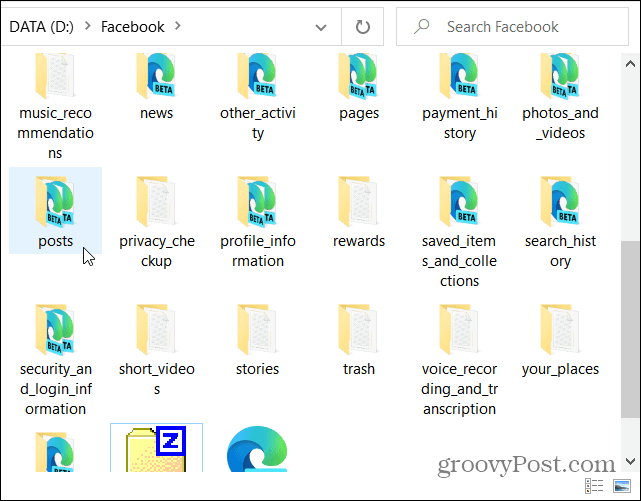
Vissa mappar kommer att innehålla kopior av de faktiska filerna du laddade upp som till exempel i mappen "Mobiluppladdningar".
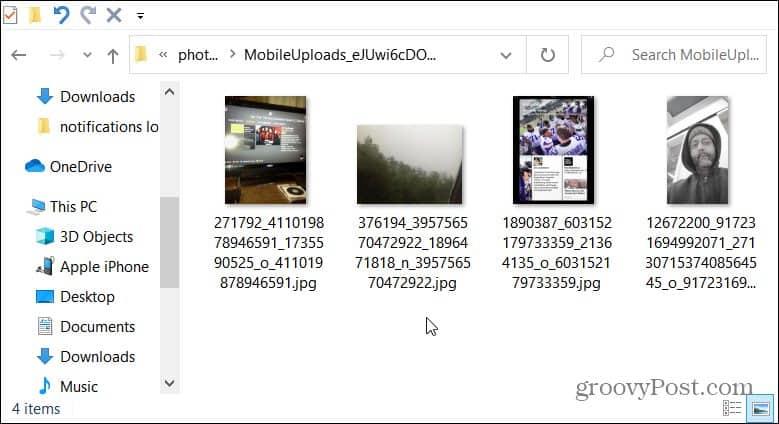
Andra kommer att ha HTML-filer som öppnas i din standardwebbläsare och du kan visa dem offline. Till exempel, här öppnade jag min HTML-fil "Inlägg och kommentarer" i Microsoft Edge. Du kan se dina arkiverade sidor precis som du skulle göra på webbplatsen.
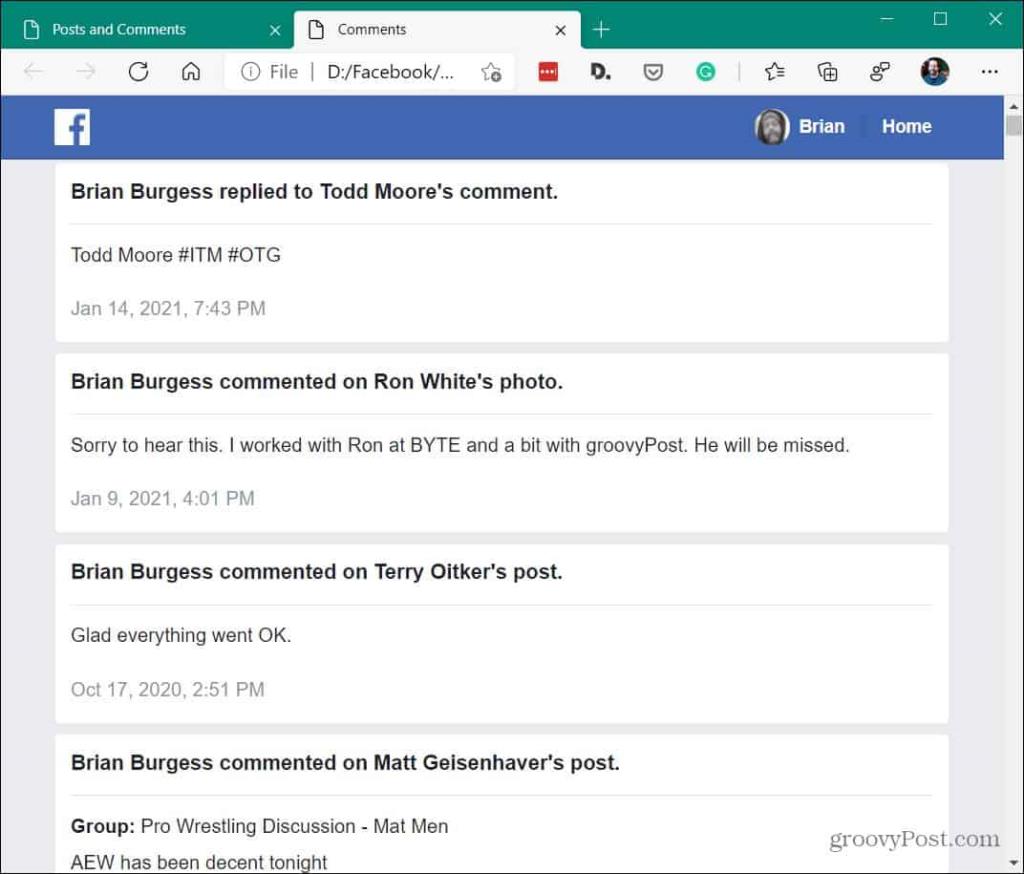
Summering
Det är allt som finns. Återigen, det finns massor av innehåll att bläddra igenom om du vill. Det kan vara roligt att gå tillbaka i tiden och se vad du chattade om eller se bilder och videor som du laddade upp förr i tiden. Du kanske också är lite rädd för hur mycket data Facebook håller på dig. Oavsett vilket är det viktigt att veta hur man laddar ner en fullständig kopia av dina data.
För mer om att få arkiverade kopior av data från andra sociala medietjänster, kolla in hur du laddar ner din Twitter-historik . Eller så kanske du vill göra samma sak med Google. Kolla in hur du använder Google Takeout .

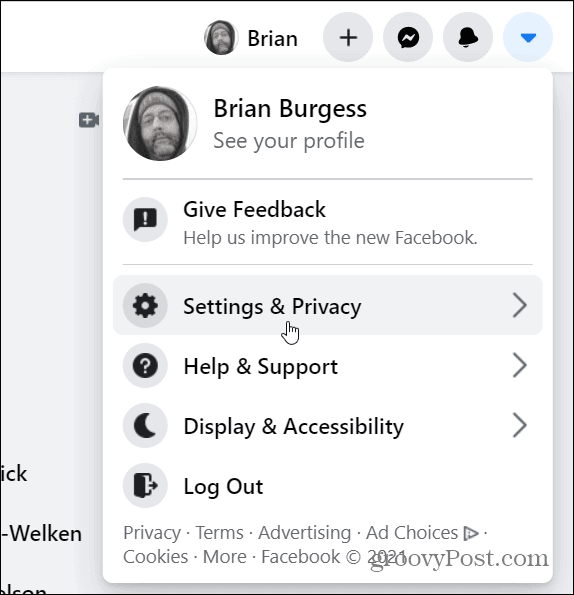
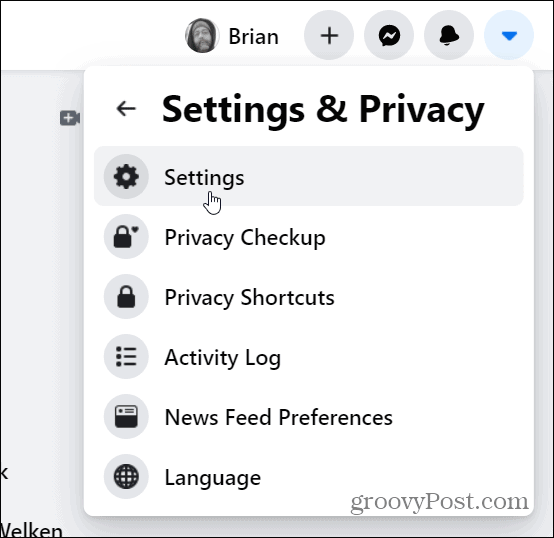
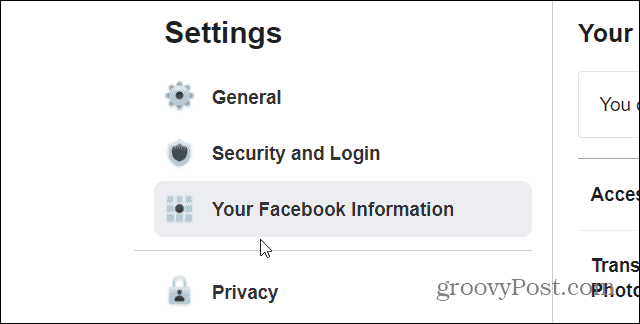
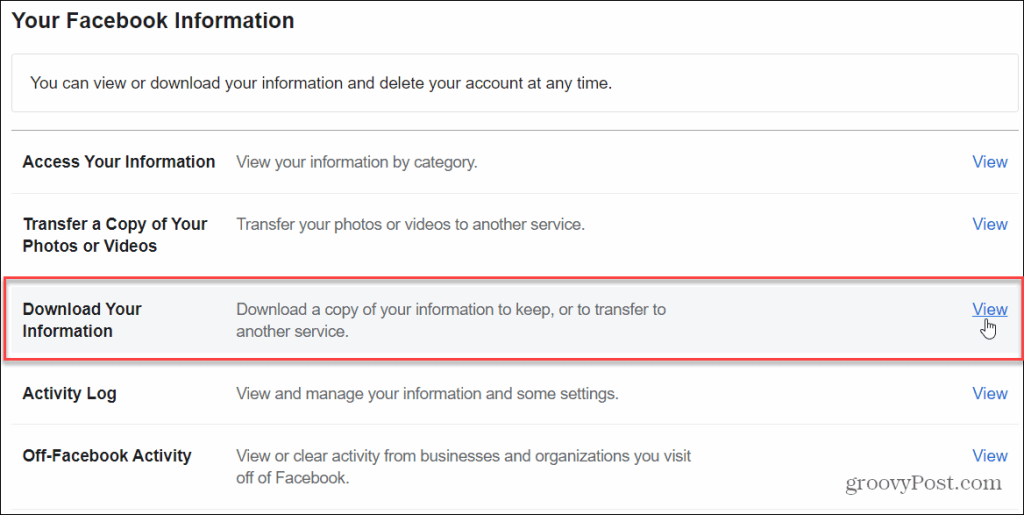
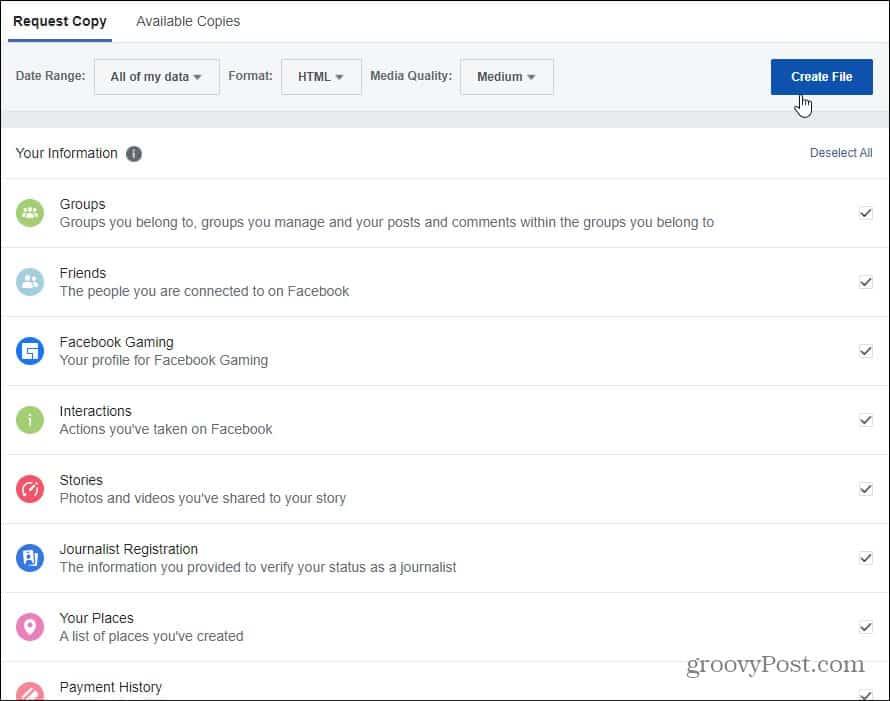
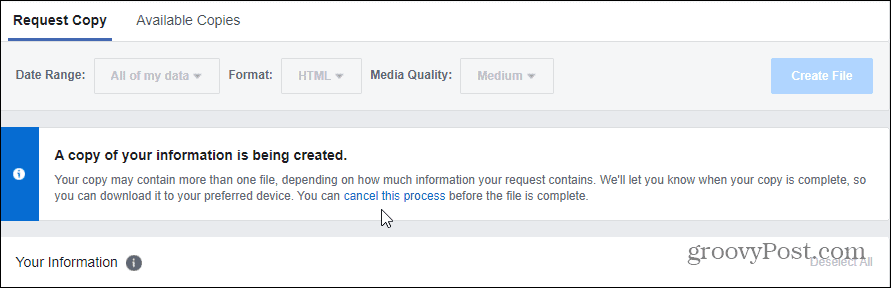
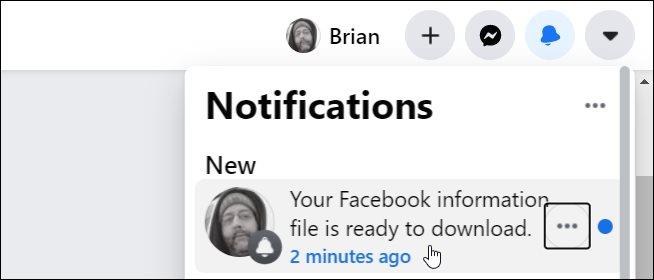
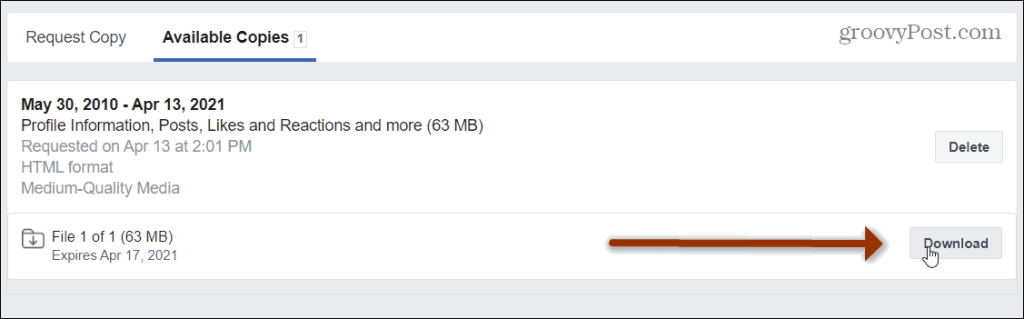
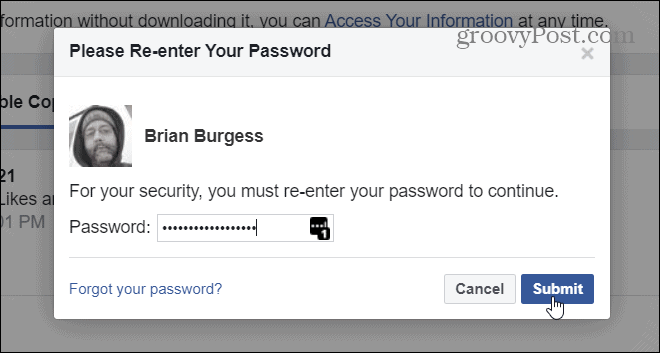
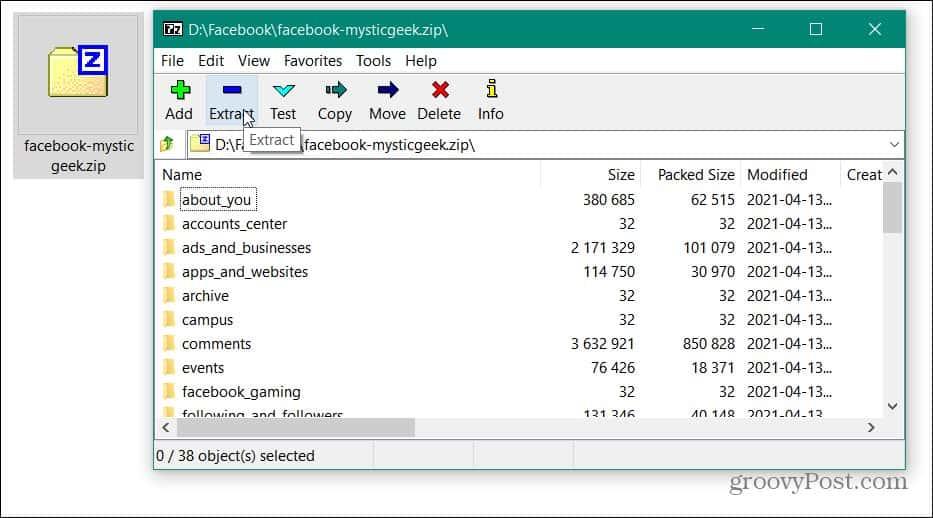
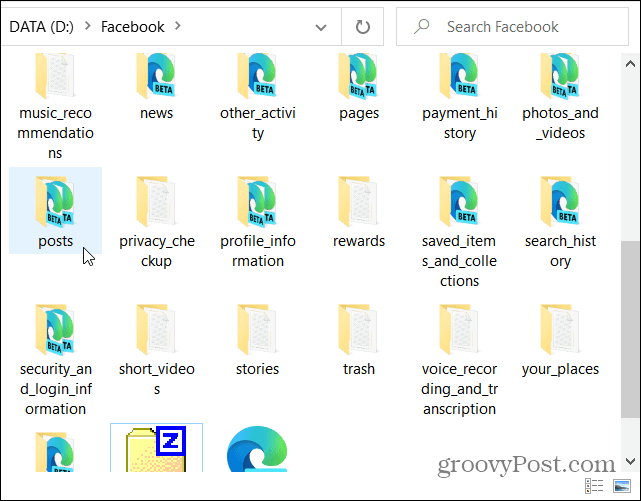
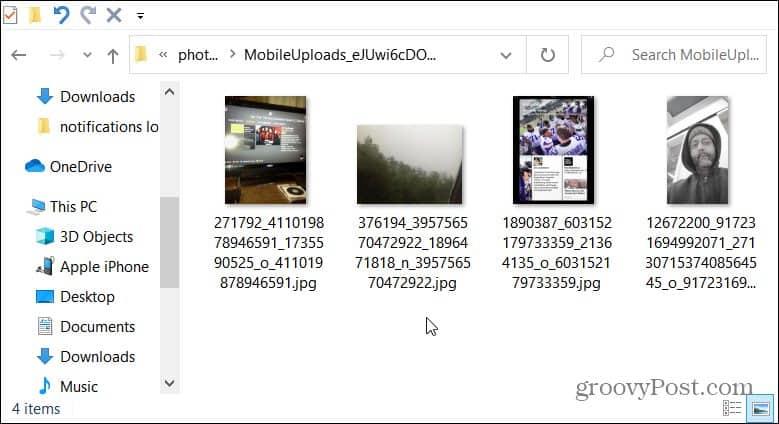
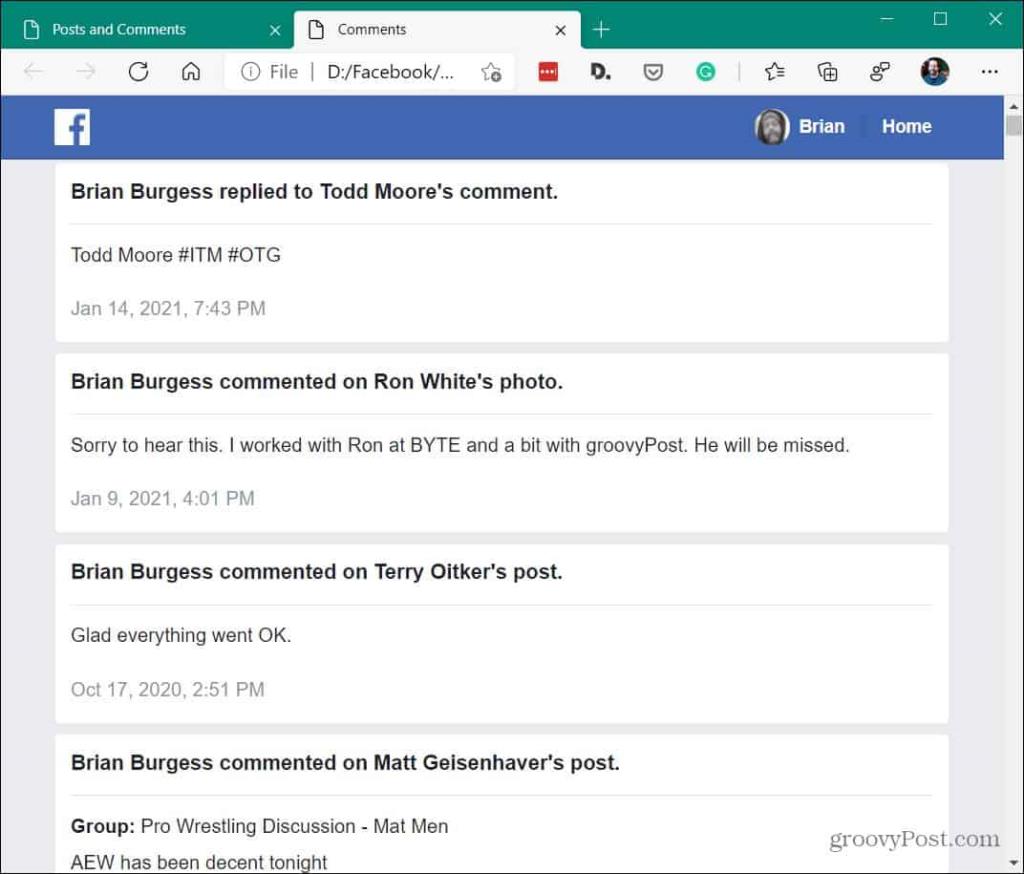



![[100% löst] Hur åtgärdar jag meddelandet Fel vid utskrift i Windows 10? [100% löst] Hur åtgärdar jag meddelandet Fel vid utskrift i Windows 10?](https://img2.luckytemplates.com/resources1/images2/image-9322-0408150406327.png)




![FIXAT: Skrivare i feltillstånd [HP, Canon, Epson, Zebra & Brother] FIXAT: Skrivare i feltillstånd [HP, Canon, Epson, Zebra & Brother]](https://img2.luckytemplates.com/resources1/images2/image-1874-0408150757336.png)